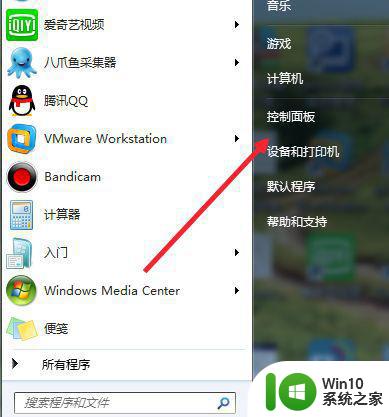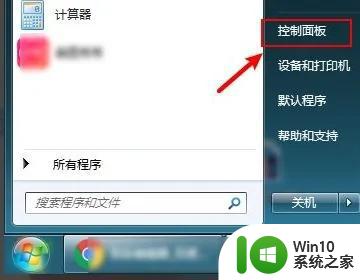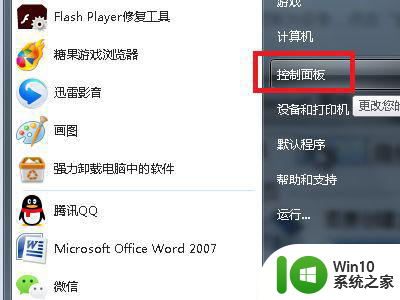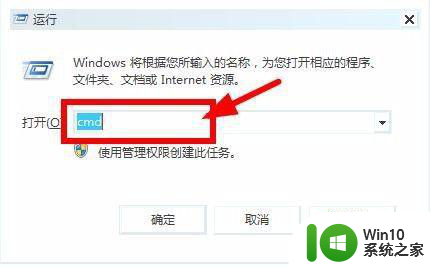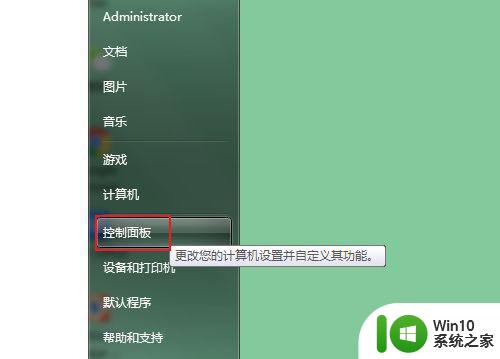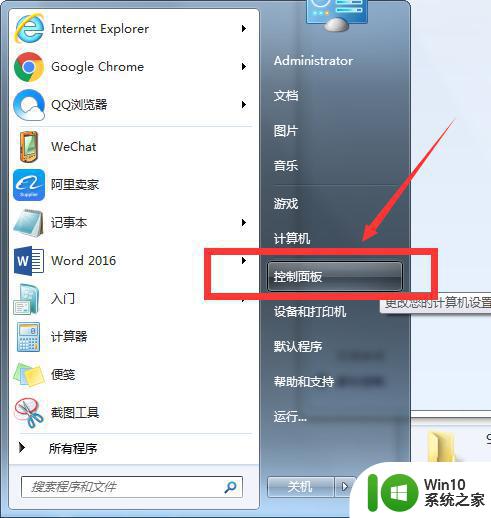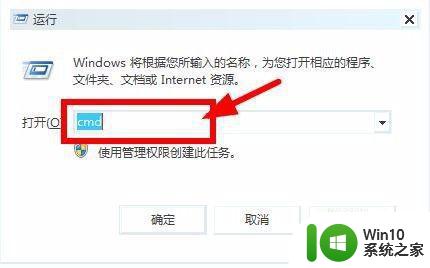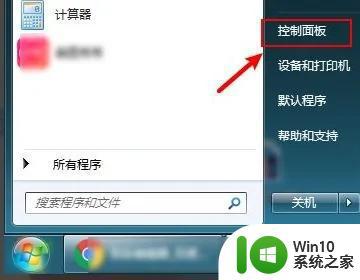Win7系统笔记本合上盖子后不进入睡眠状态的设置方法 Win7系统笔记本合盖子后无法进入睡眠状态怎么办
更新时间:2024-08-24 13:13:44作者:xiaoliu
Win7系统笔记本是广泛使用的电脑系统之一,但有时候会出现合上盖子后无法进入睡眠状态的情况,这种情况可能会影响用户的使用体验,因此需要及时解决。针对这个问题,我们可以通过设置来解决。接下来我们将介绍Win7系统笔记本合上盖子后不进入睡眠状态的设置方法,帮助大家解决这一问题。
操作方法:
1、在win7系统桌面点击“开始”菜单,选择“控制面板”;
2、打开控制面板后,我们找到并点击“电源选项”;
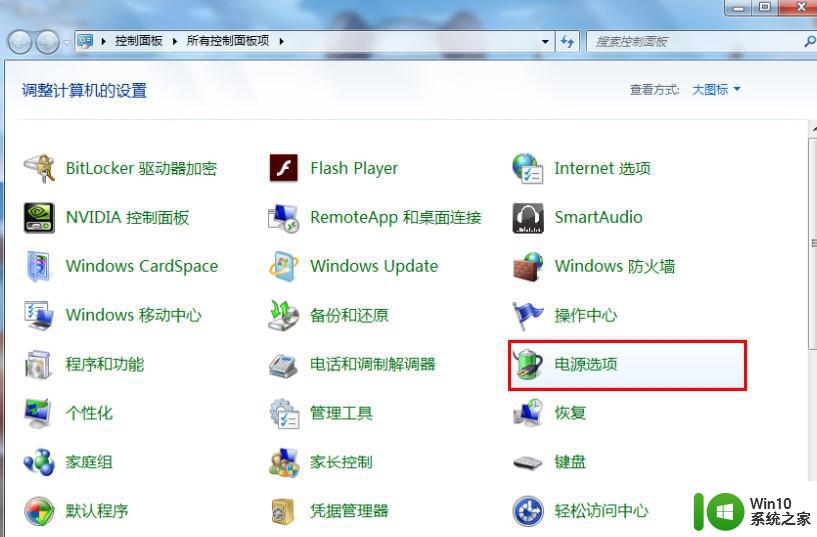
3、弹出电源选项窗口后,点击左侧“选择关闭盖子的功能”选项;
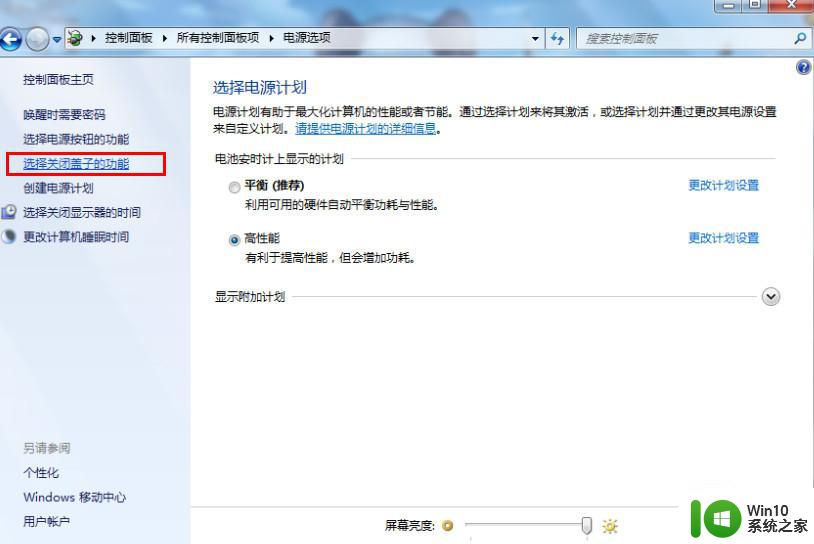
4、在“关闭盖子时”一栏中,点击两处下拉菜单,将其两处都设置改为“不采取任何动作”。
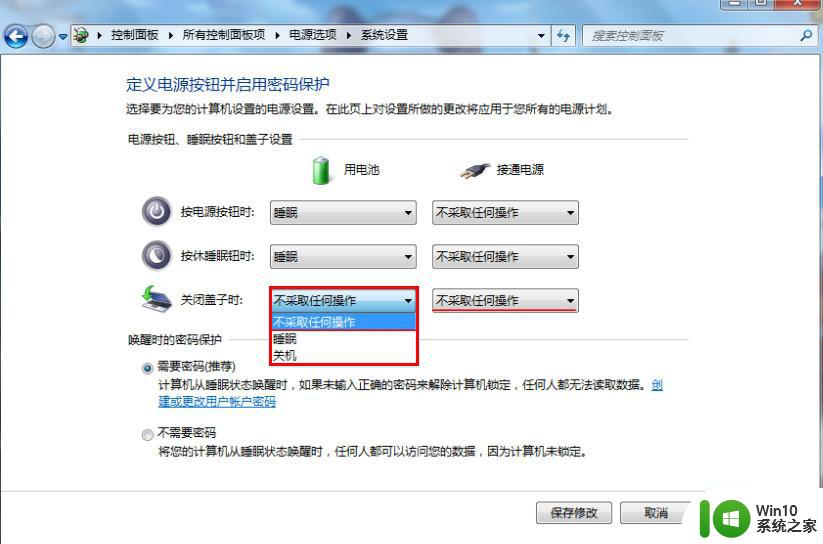
以上就是Win7系统笔记本合上盖子后不进入睡眠状态的设置方法的全部内容,有需要的用户就可以根据小编的步骤进行操作了,希望能够对大家有所帮助。